 SAI如何清除所有图层?操作简单且比较快捷
SAI如何清除所有图层?操作简单且比较快捷
SAI如何清除所有图层?“图层”这个概念,对于Photoshop来说,是最基本的概念。一个PS文件中,包含了若干个图层,它们共同组成了我们所见到的最终的图像。同样地,对于SAI绘图软件来说,也同样存在着图层这一说法。那么,在使用SAI的过程当中,如何清除所有图层呢?请不要担心,下面小编就来分享一下相关内容,一起来看下吧。

步骤一:从SAI中文官网获取软件,那就是www.painttoolsai.cn,请大家在下载的时候注意识别。软件下载好之后,可以直接双击打开。并且,根据自己的要求,新建一个大小适中的画布。
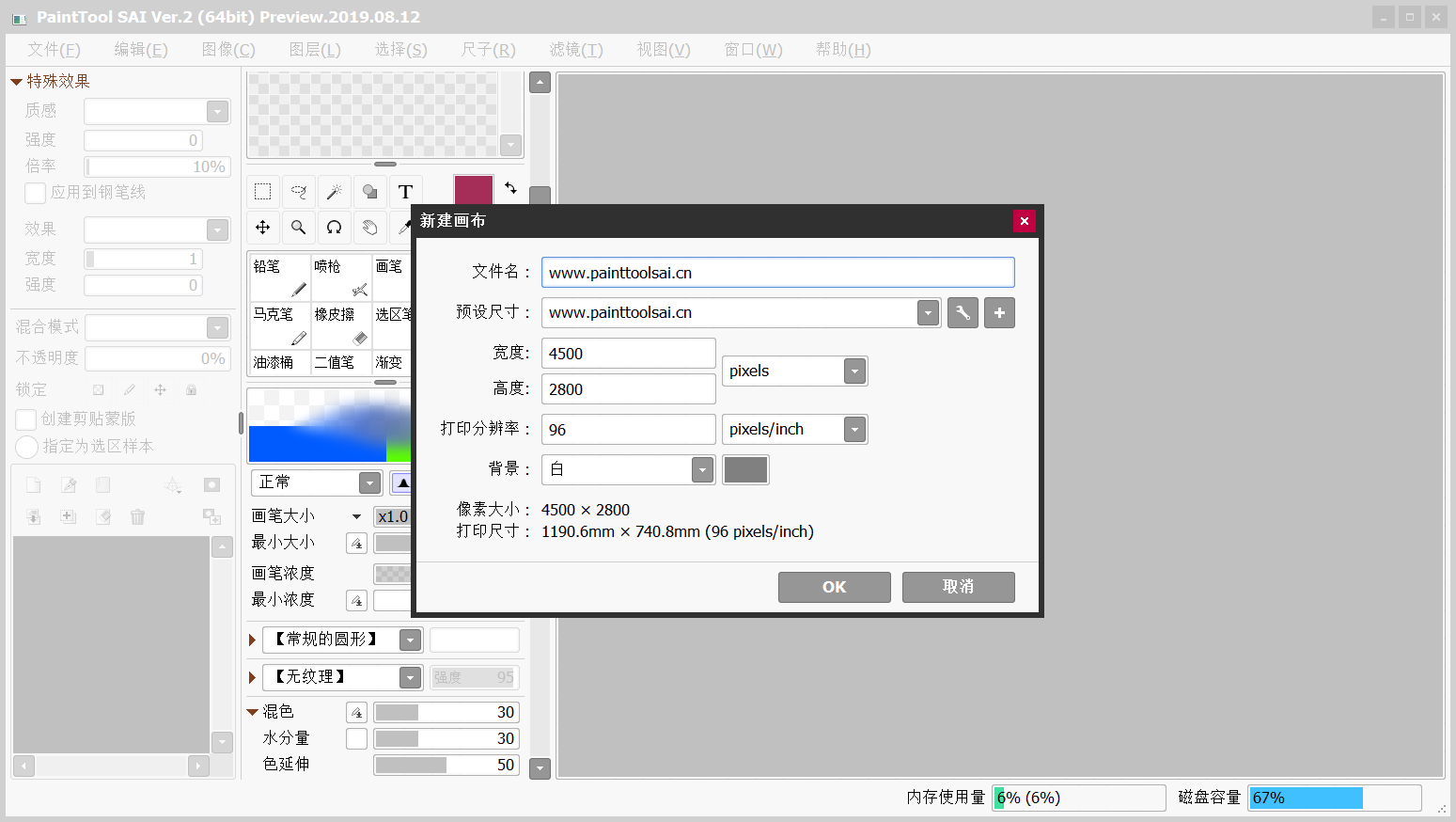
步骤二:因为是需要清除所有图层,所以在新建好的画布右侧,我们可以新建五个新的图层,也就是直接点击如下图的类型图标。
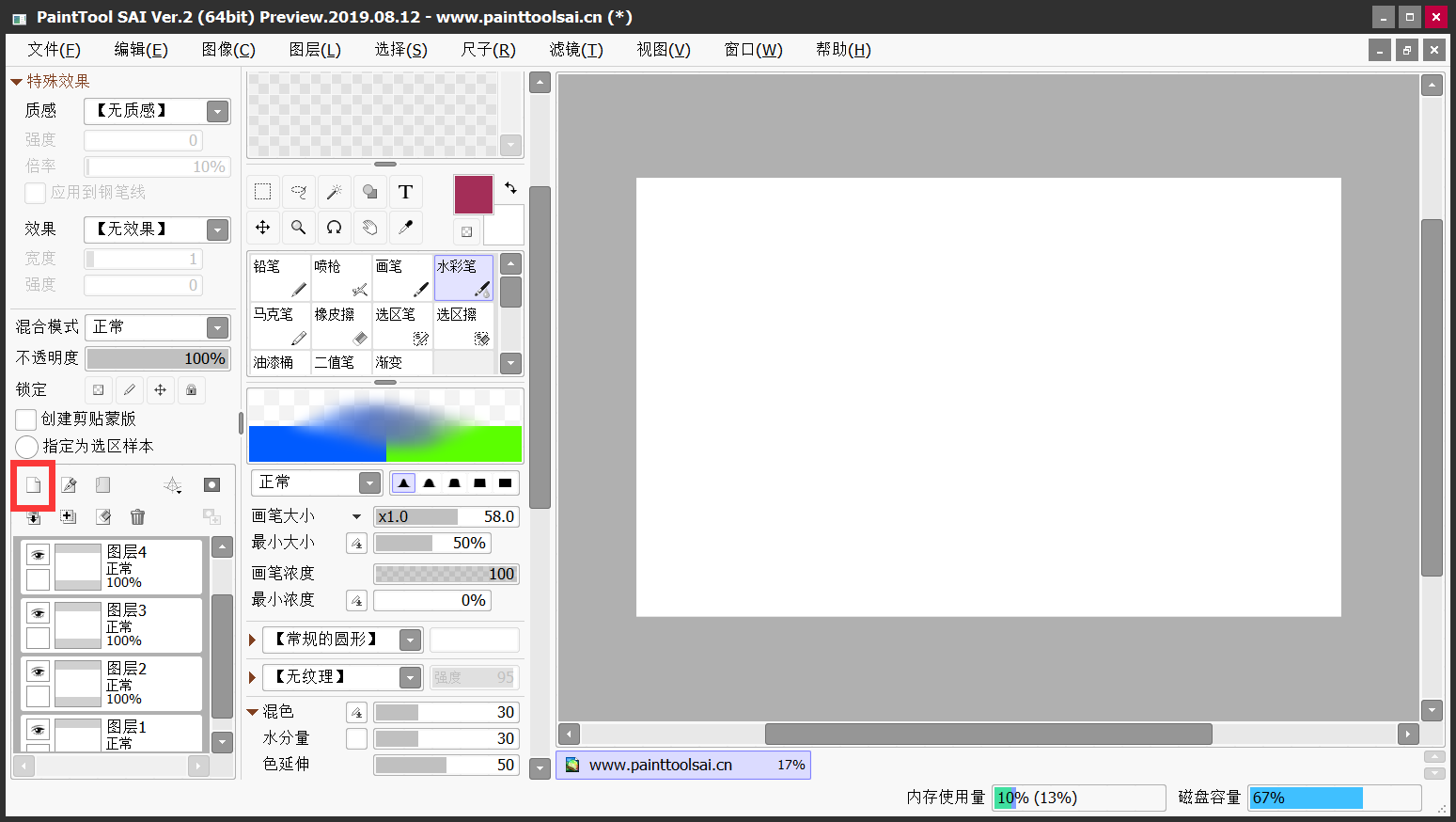
步骤三:进入到删除图层的步骤,也就是在此选择当前的图层,可以直接按住“Shift”键选择全部。
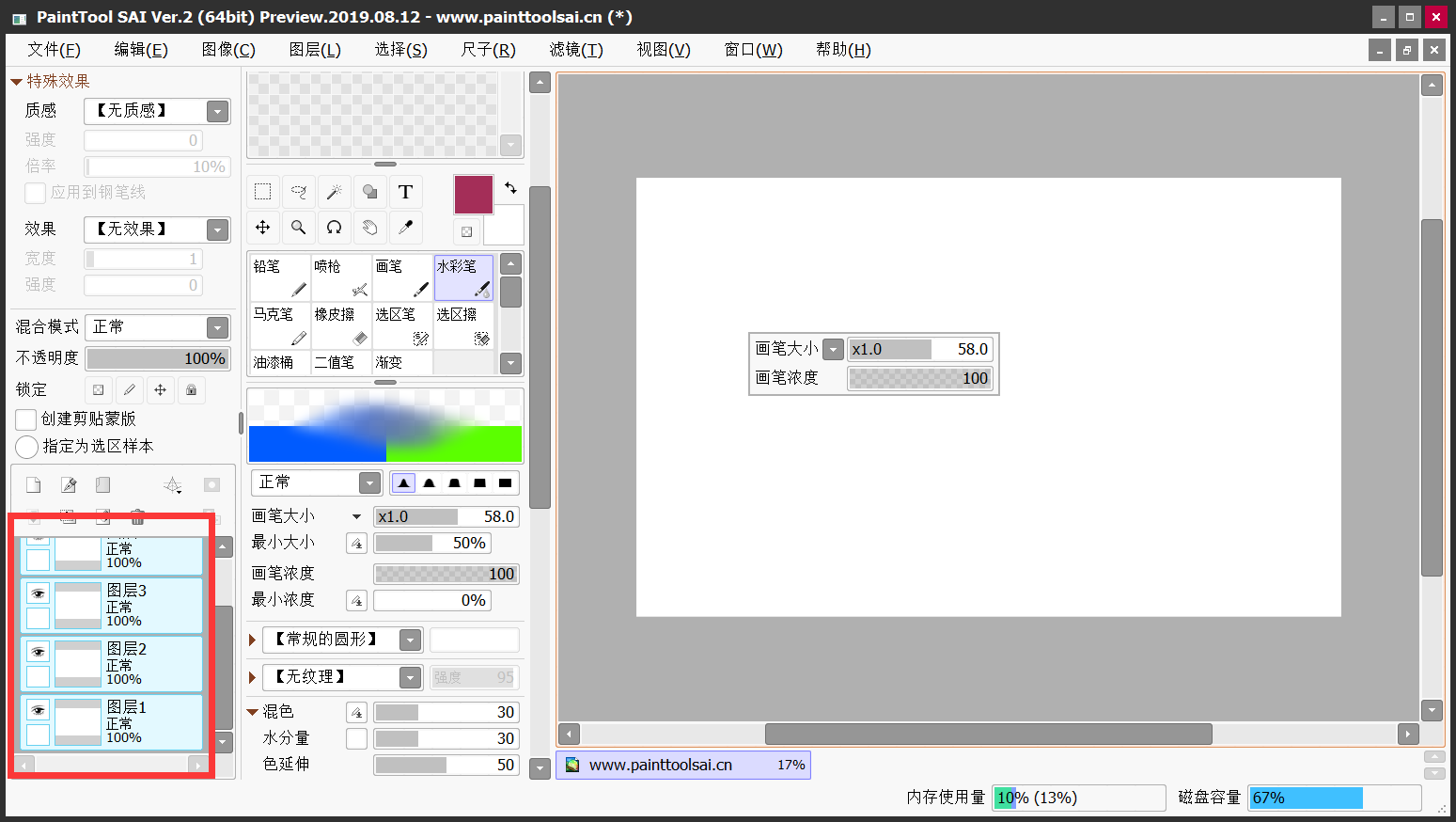
步骤四:点击清除所选图层,可以看到图片变成透明模式,图层清除成功。具体删除方式,可以点击如下图图标,或者直接一个一个删除即可。
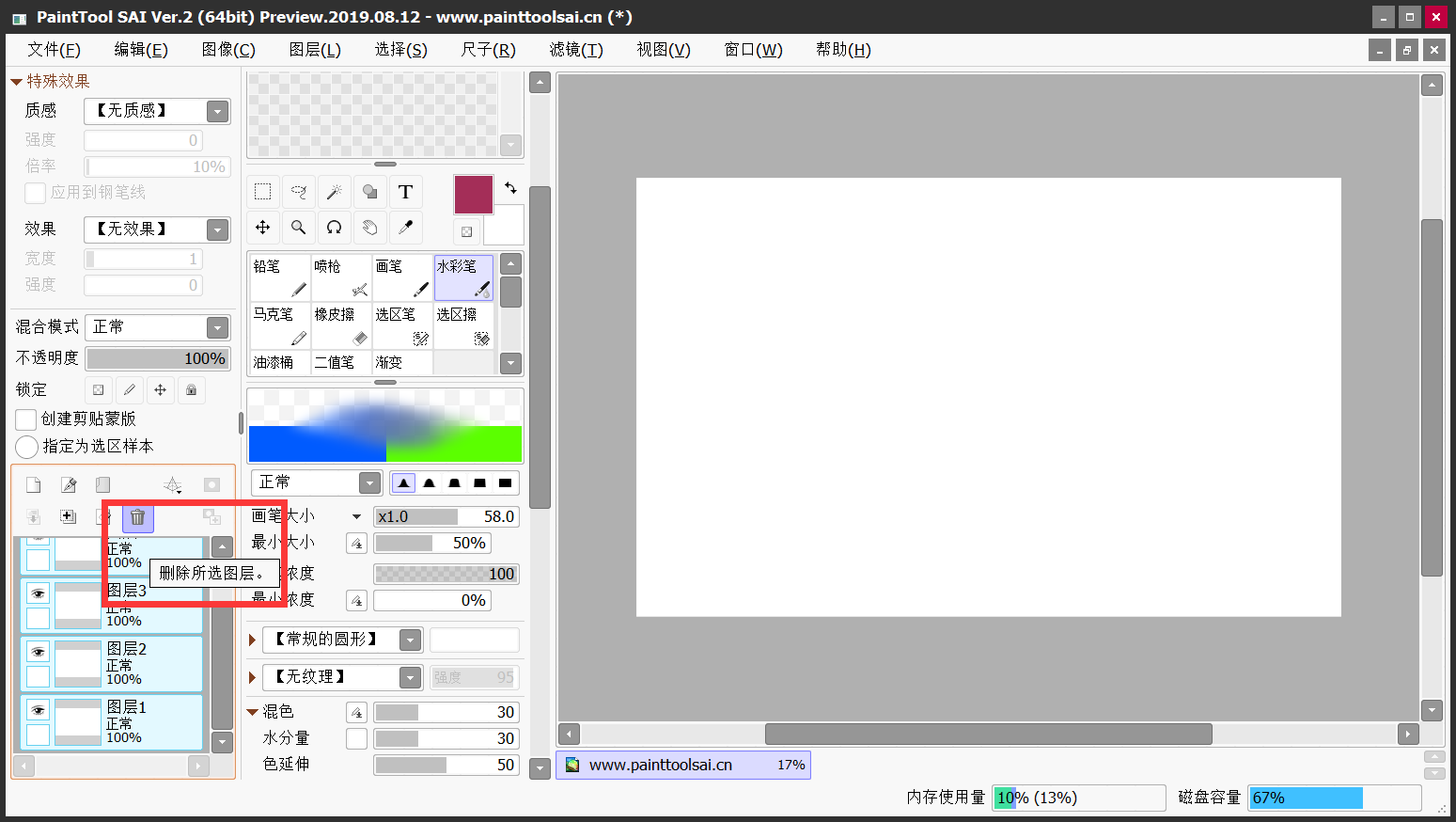
以上就是小编为大家分享的关于SAI如何清除所有图层的操作方式了,如果您在使用该软件的时候也有类似的需求,不妨参照上述方法手动试试看。温馨提示:如果您在使用SAI软件的时候遇到问题,请及时与我们联系,祝您电脑绘图愉快。